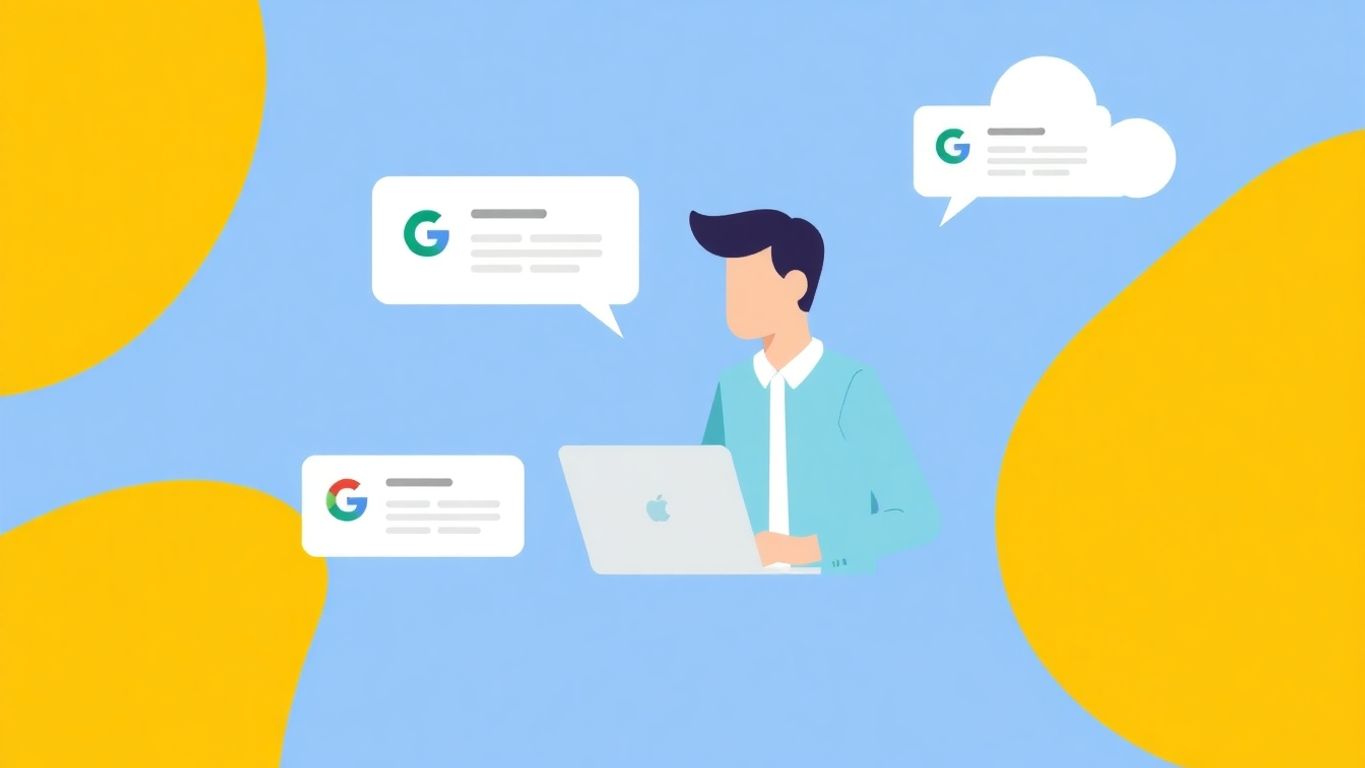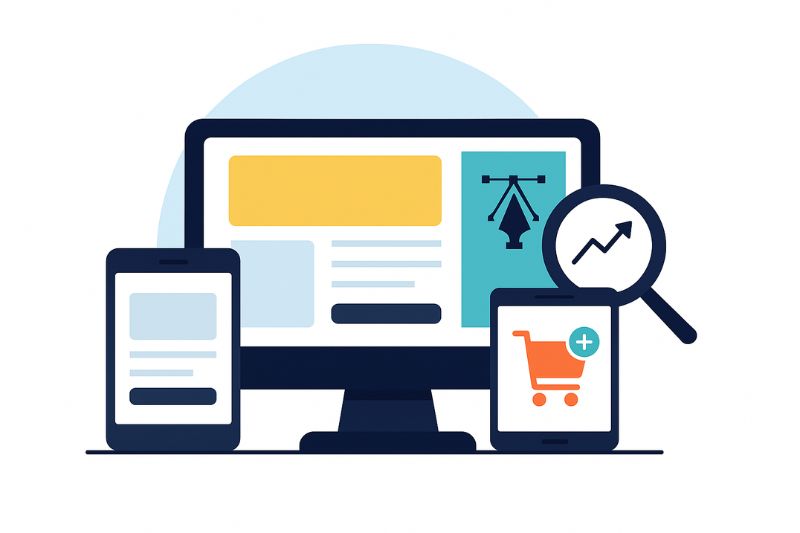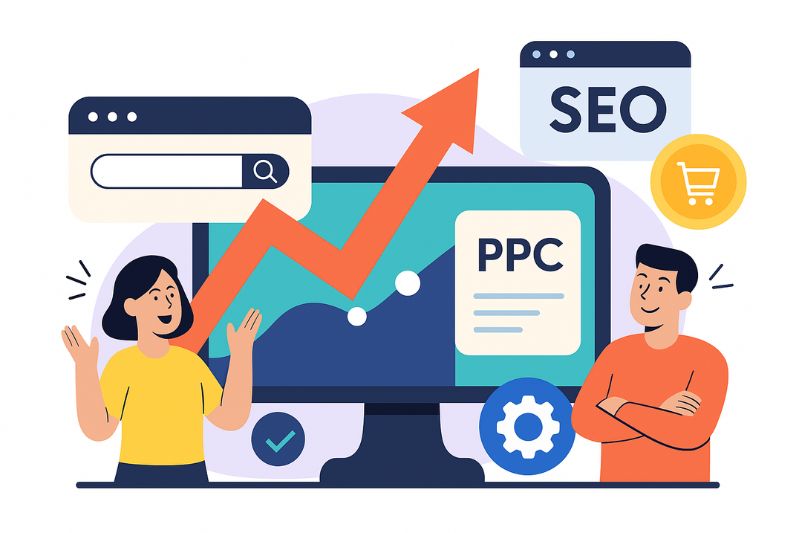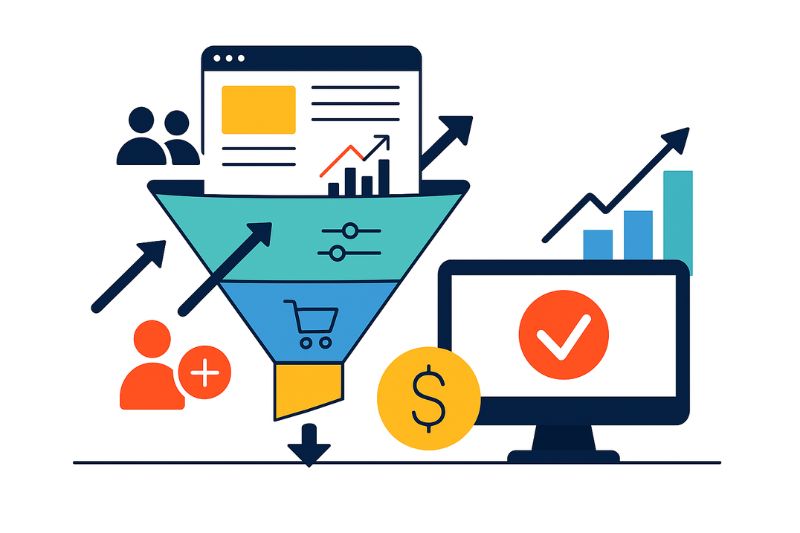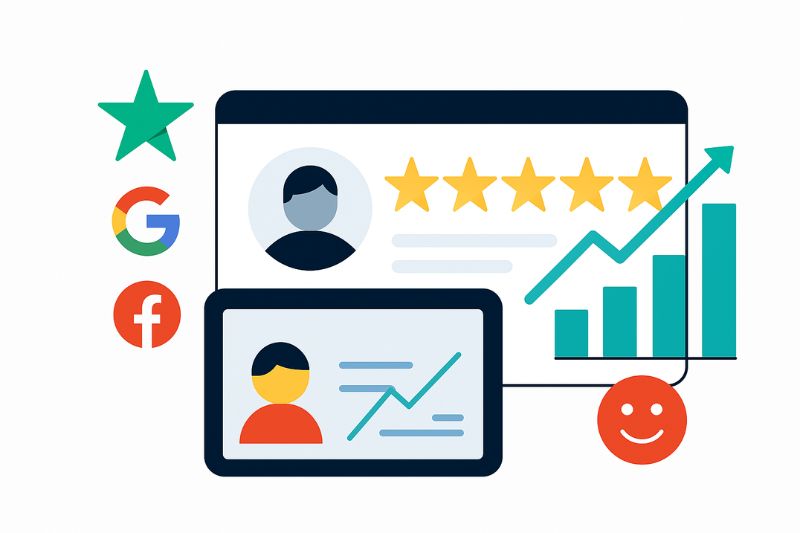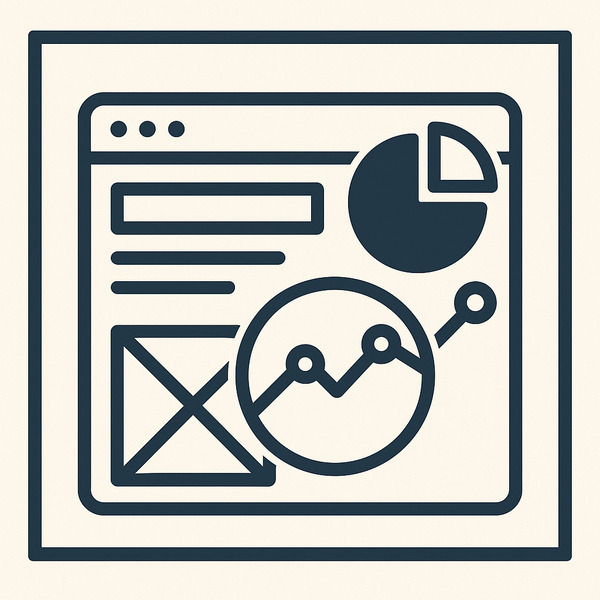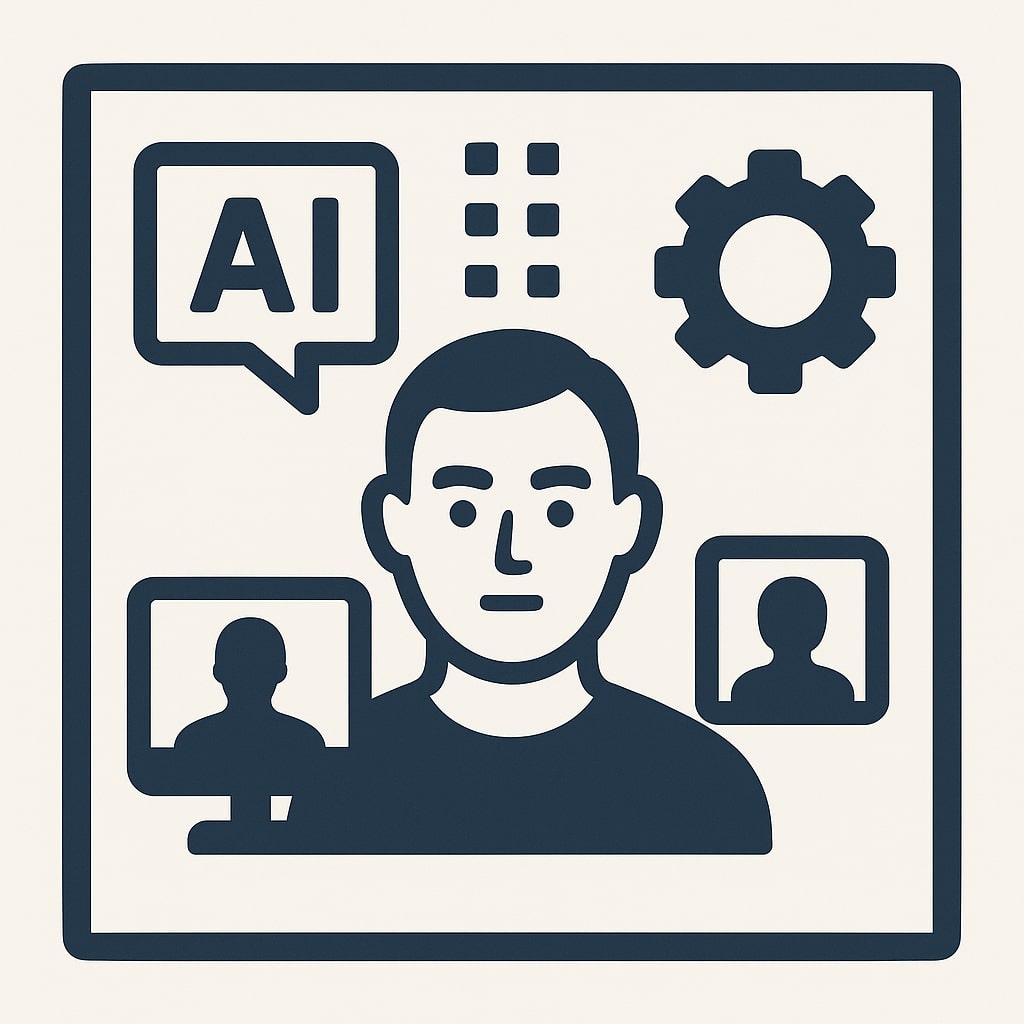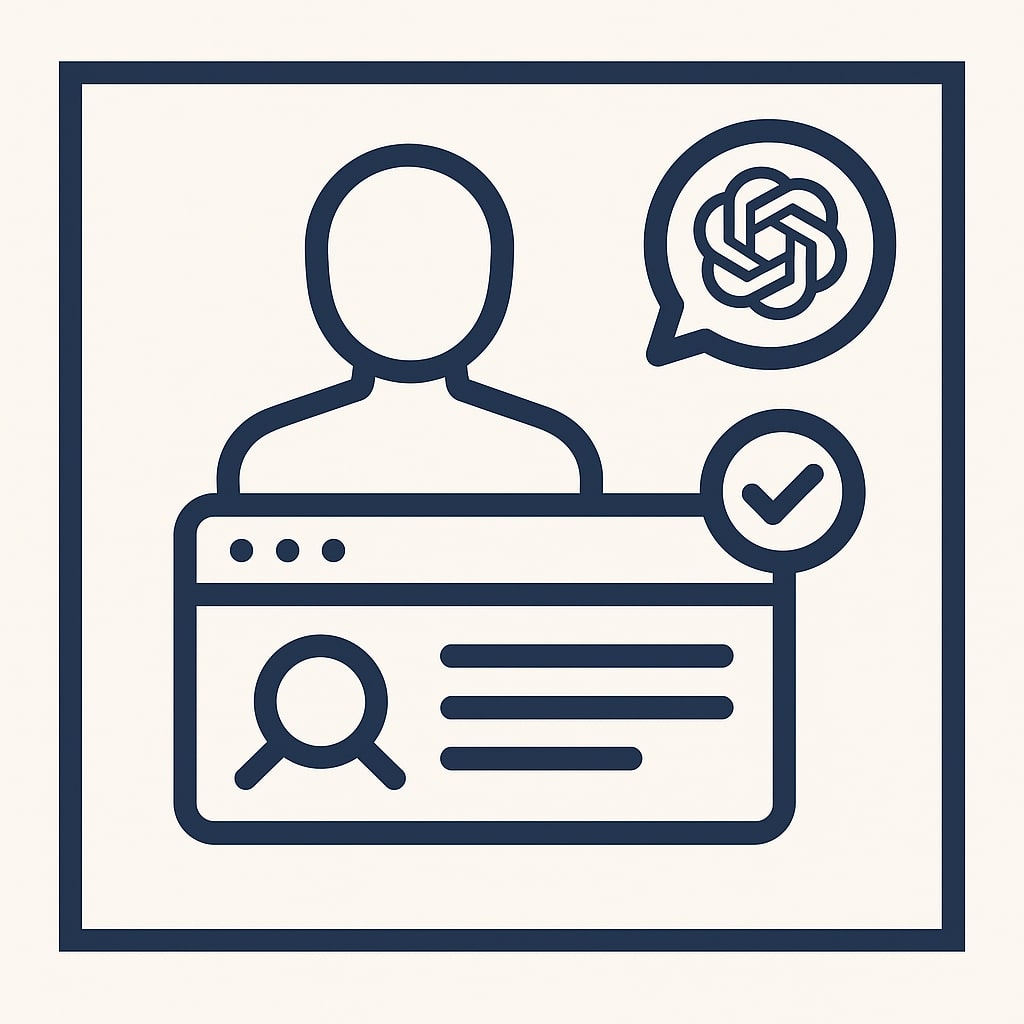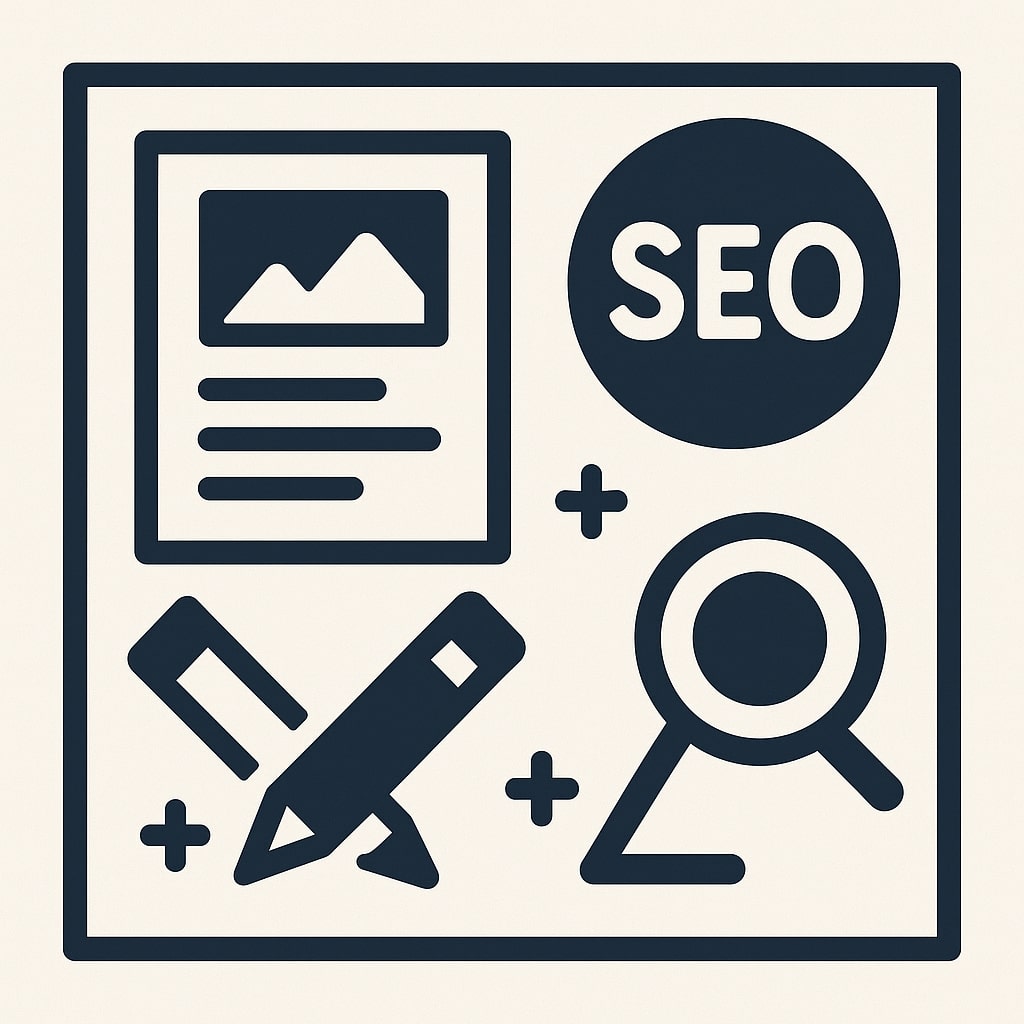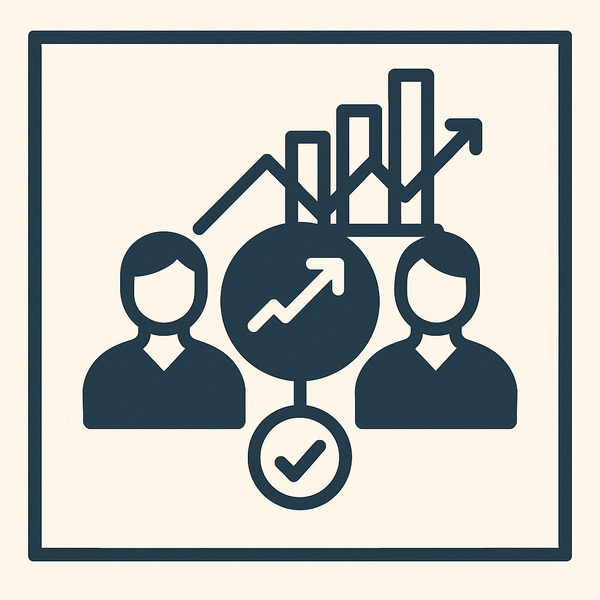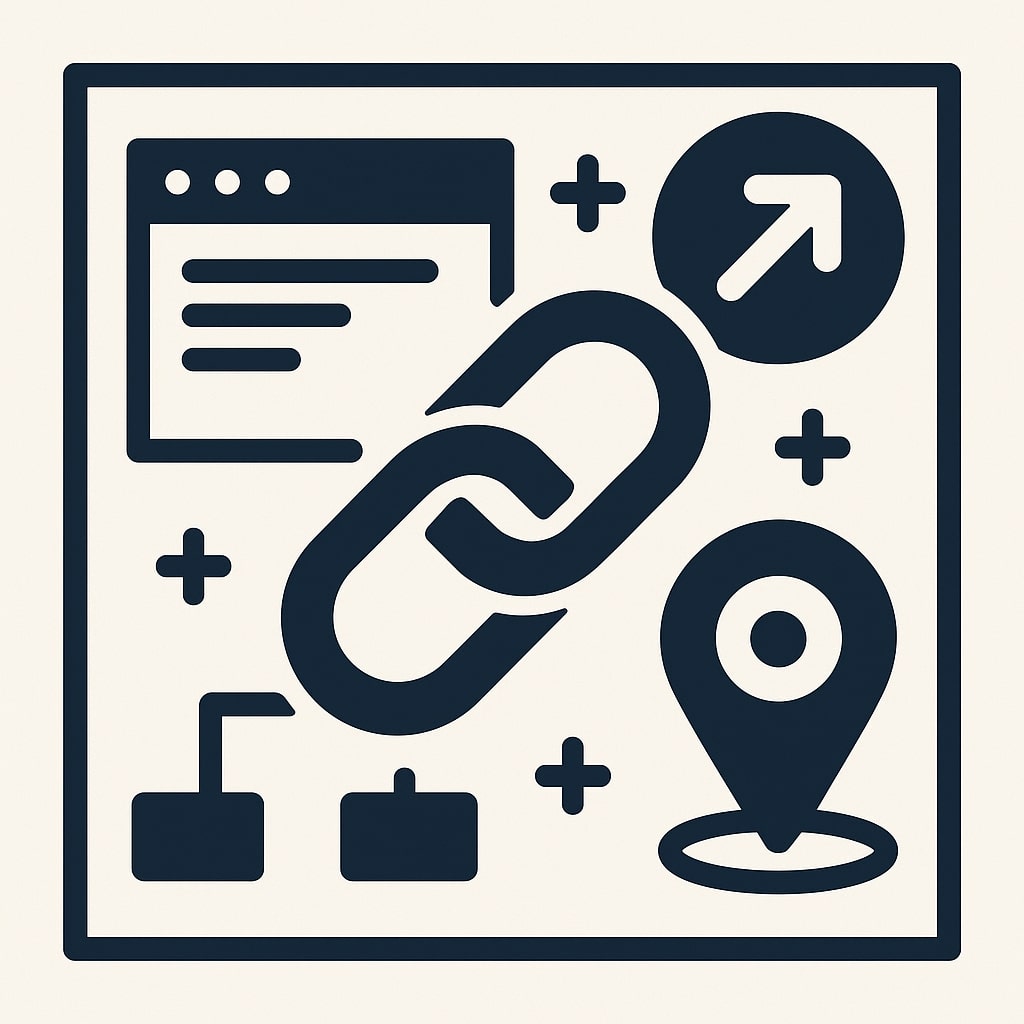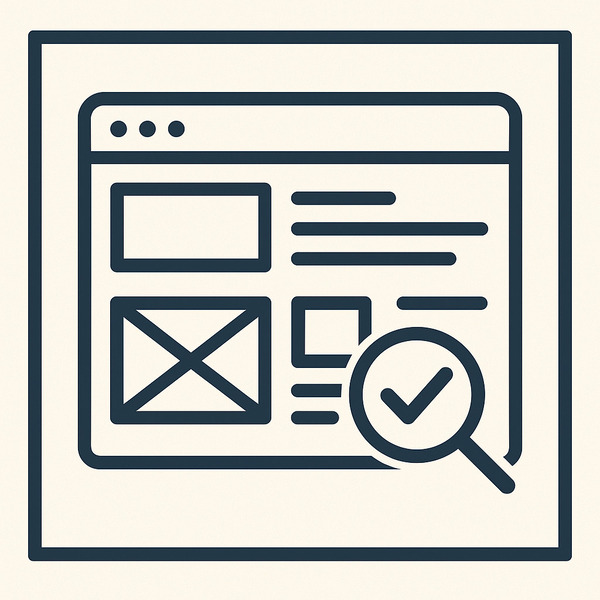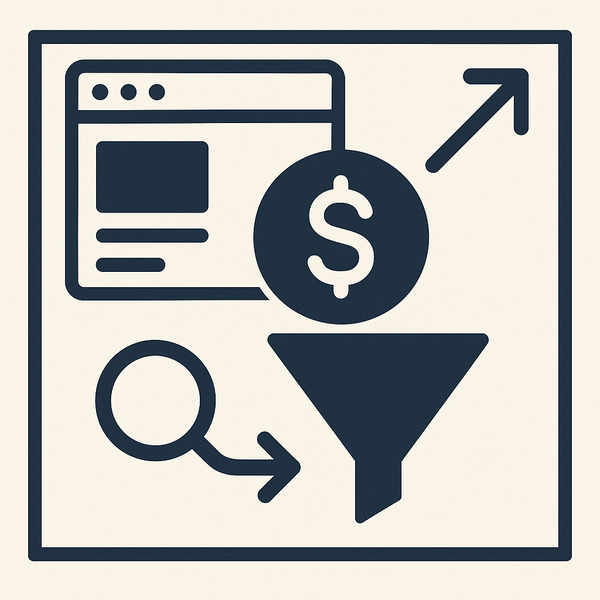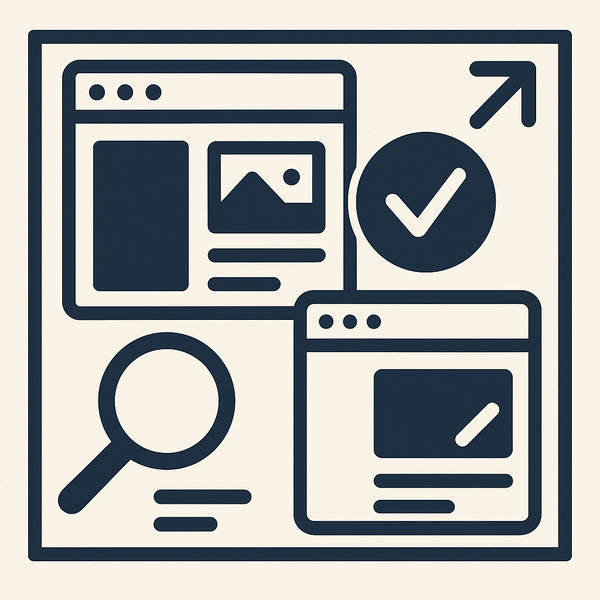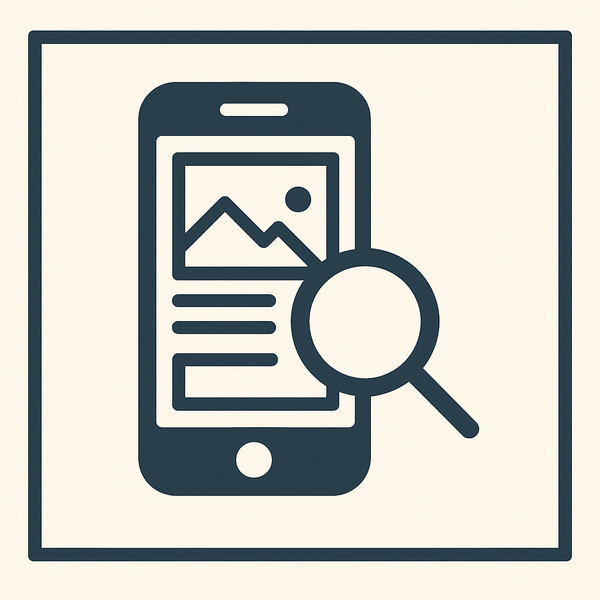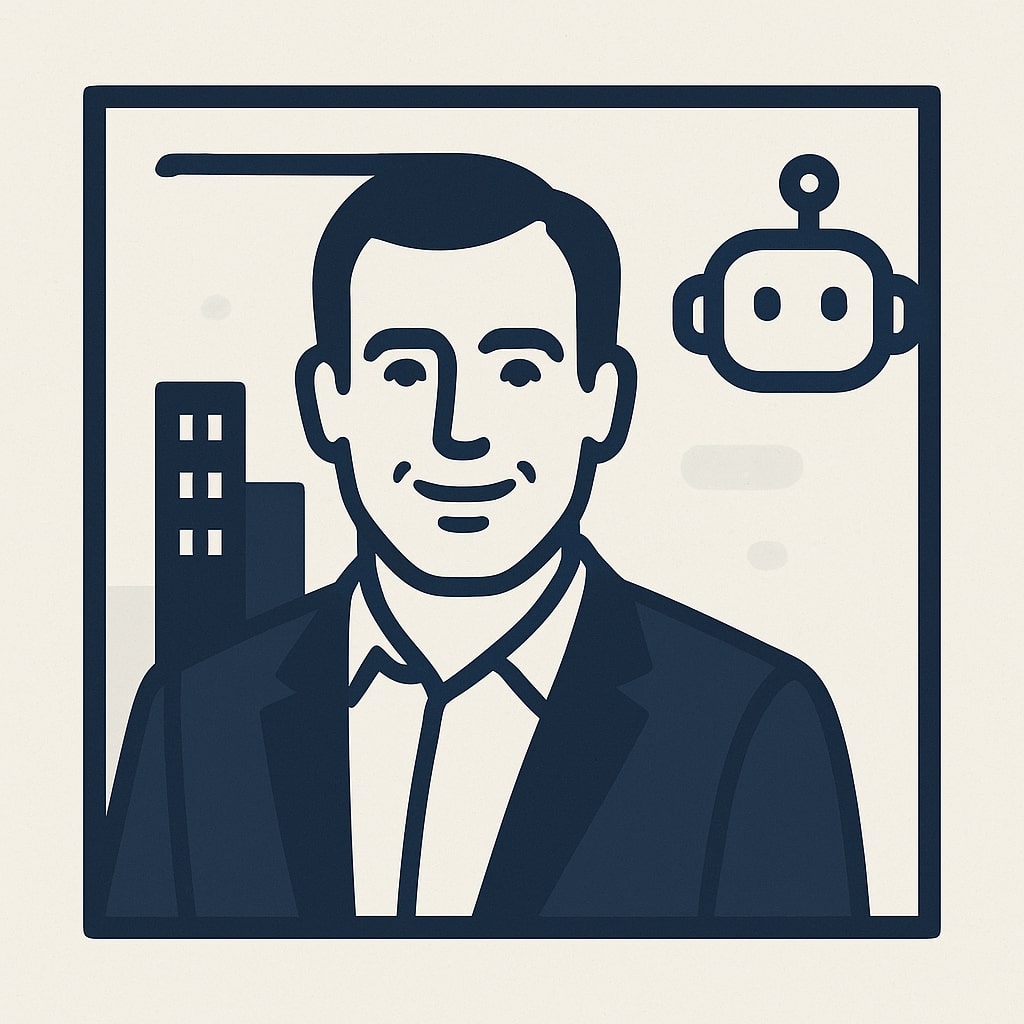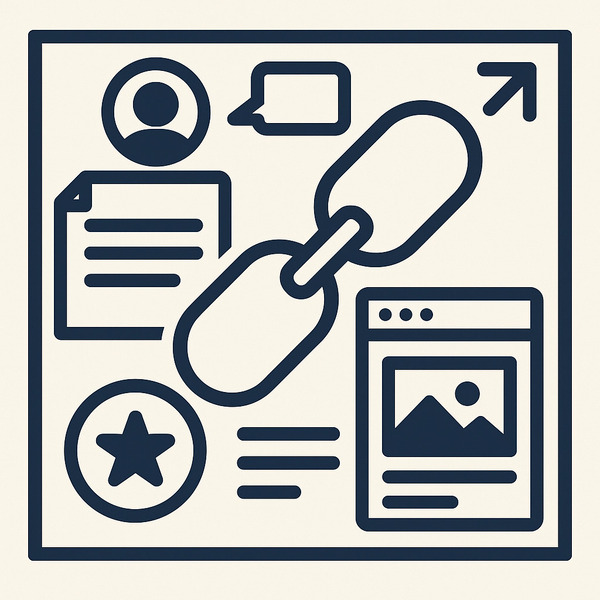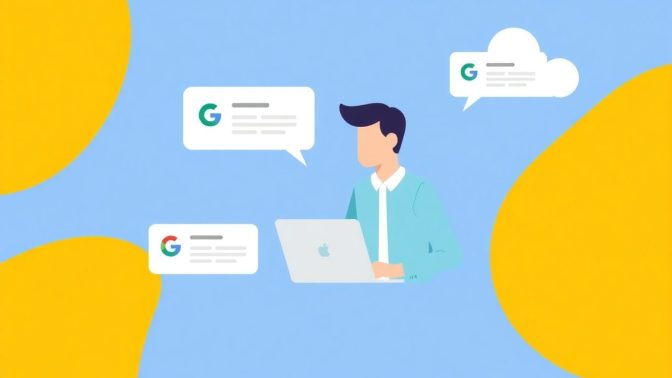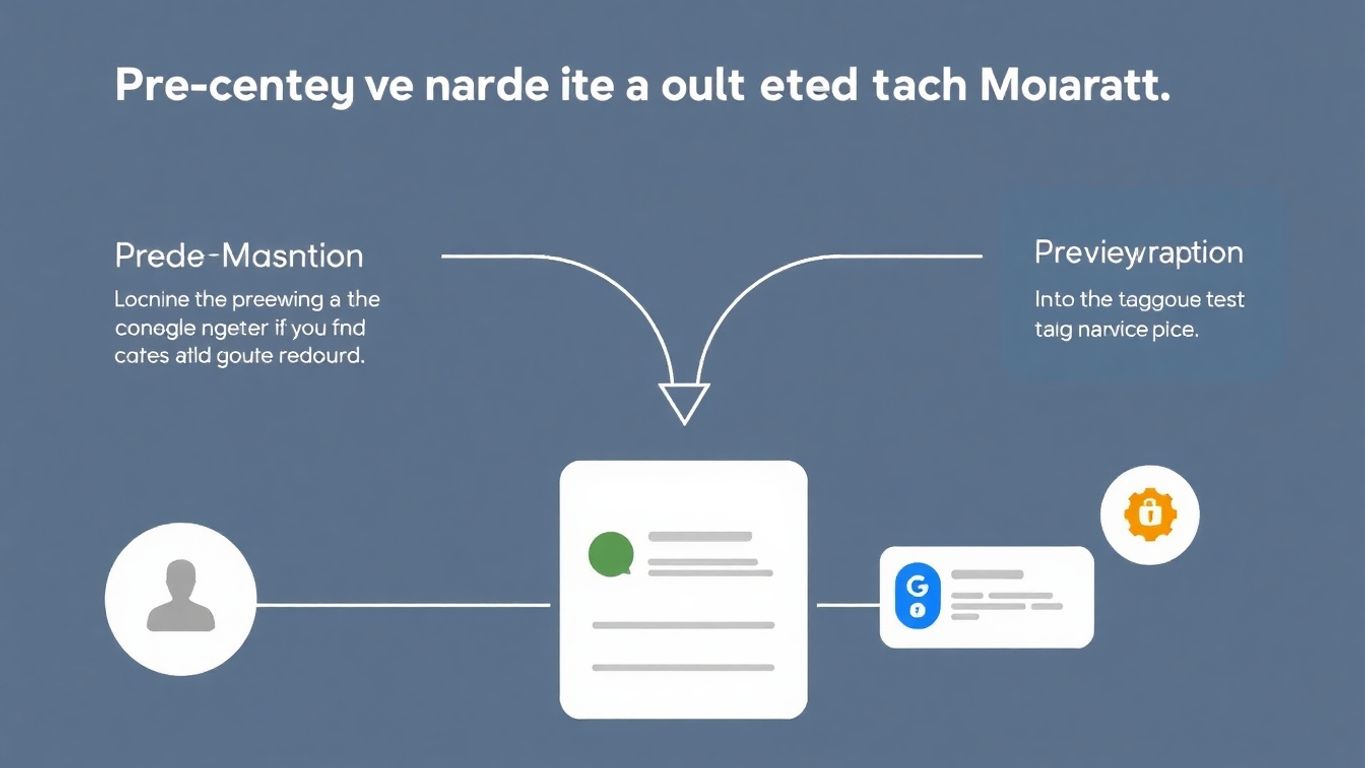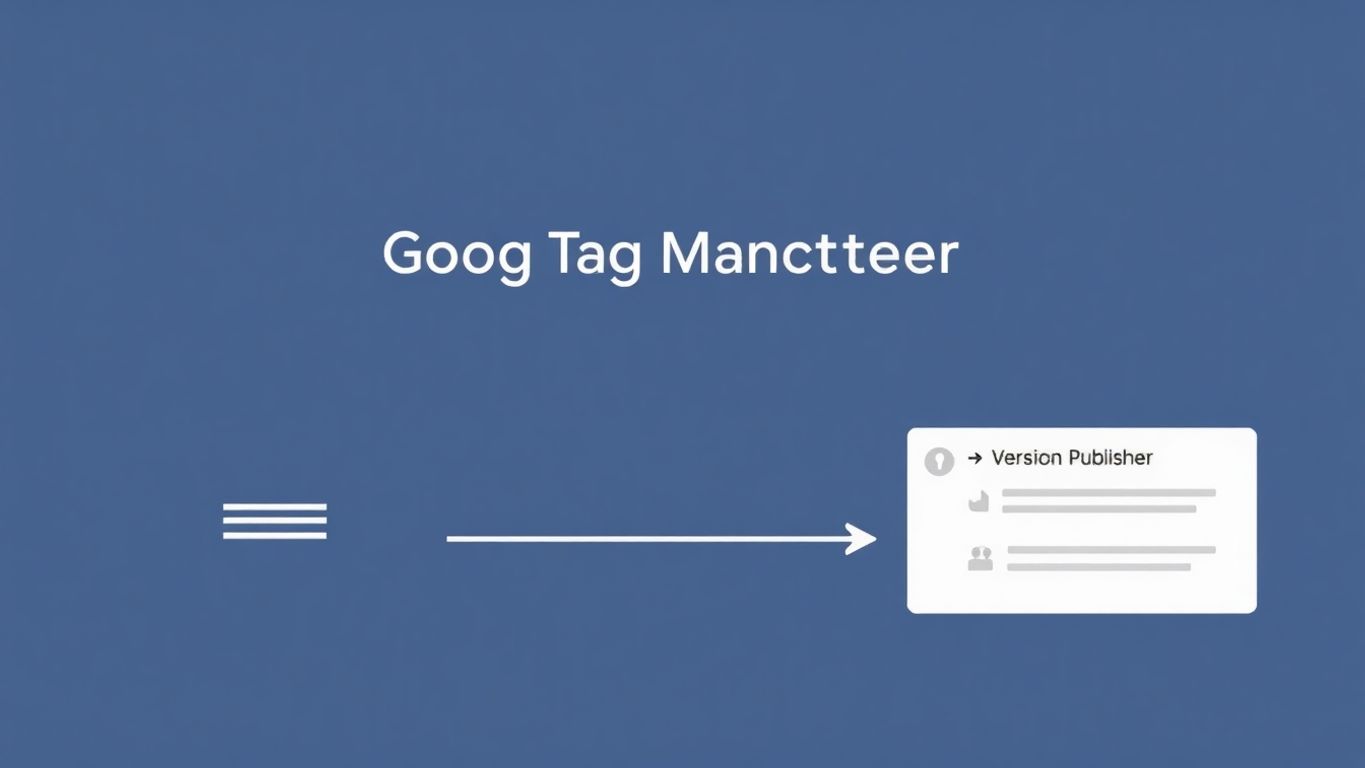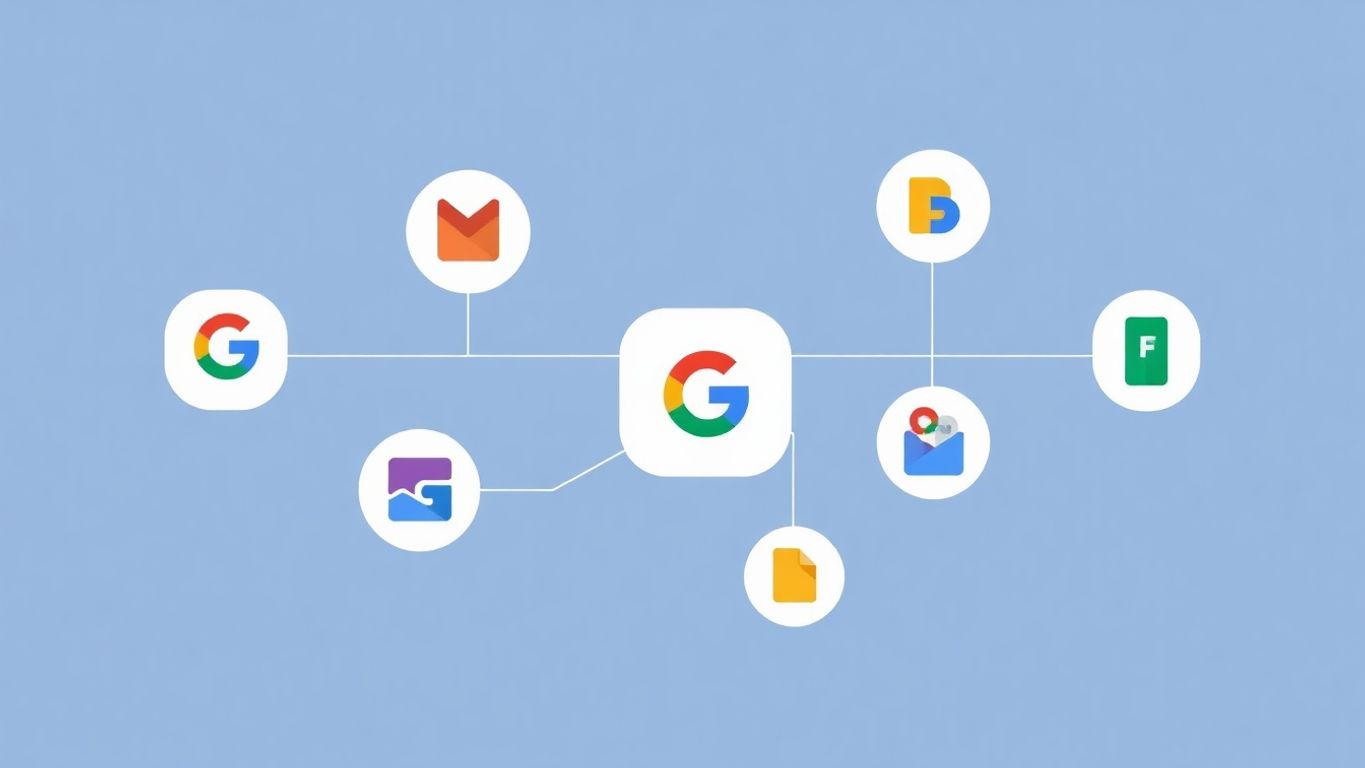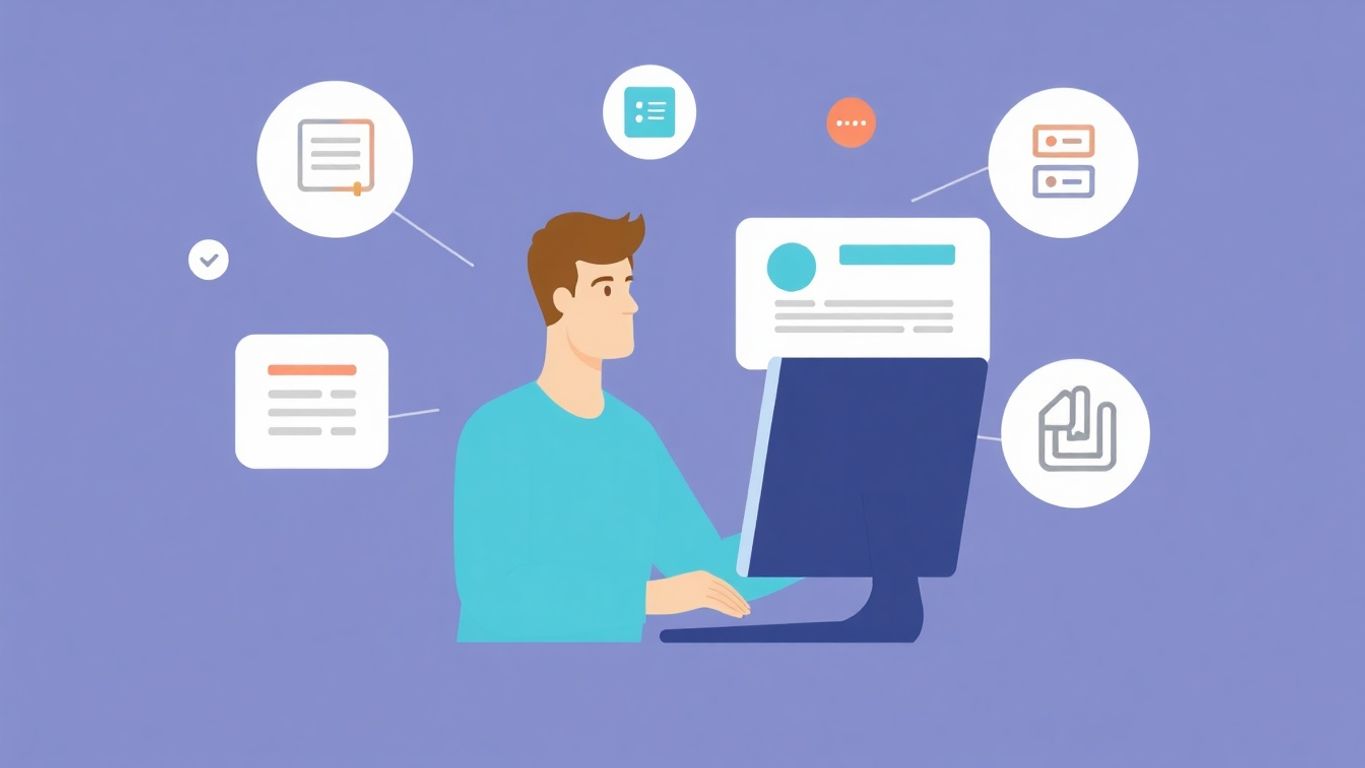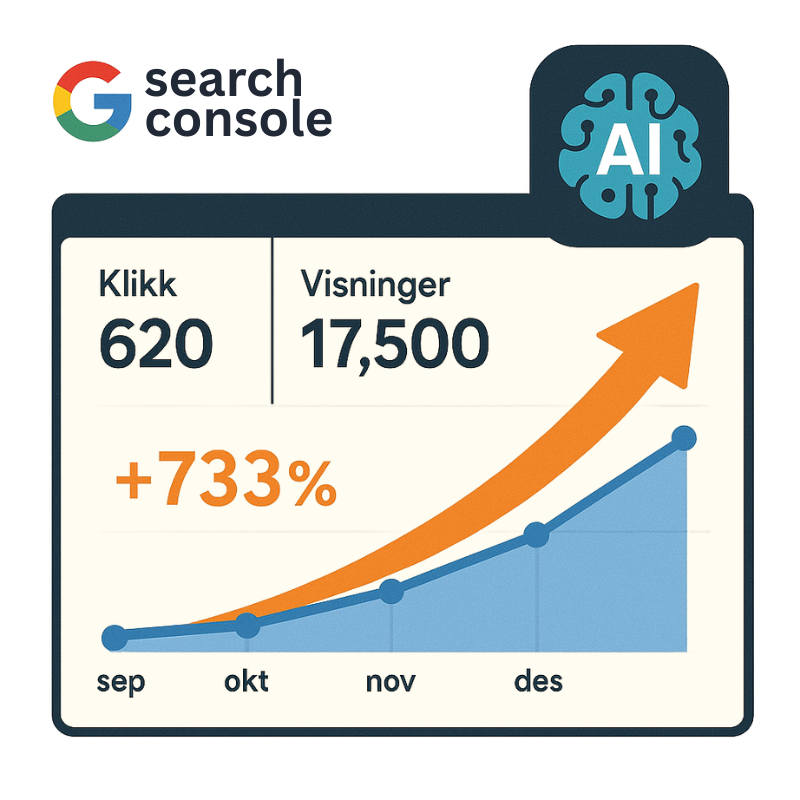Google Tag Manager er et nyttig verktøy som hjelper deg med å administrere og implementere tagger på nettstedet ditt. I denne guiden går vi gjennom hva Google Tag Manager er, hvorfor det er viktig, og hvordan du kan bruke det effektivt. Vi tar deg gjennom prosessen steg for steg, slik at du kan få mest mulig ut av dette kraftige verktøyet.
Nøkkelpunkter
- Google Tag Manager forenkler taggadministrasjon på nettsteder.
- Det gir deg muligheten til å oppdatere tagger uten å endre koden på nettstedet.
- Utløsere hjelper deg med å bestemme når tagger skal aktiveres.
- Variabler gir deg fleksibilitet i hvordan du sporer data.
- Forhåndsvisning og testing er viktige for å sikre at alt fungerer som det skal.
Hva er Google Tag Manager og hvorfor bruke det
Google Tag Manager (GTM) er et gratis verktøy fra Google som lar deg administrere og implementere tagger på nettstedet ditt uten å måtte endre koden direkte. Dette gjør det enklere å spore brukeraktivitet og samle inn data. Her er noen grunner til hvorfor du bør bruke GTM:
- Enkelhet: Du trenger ikke være en programmerer for å bruke GTM. Det er brukervennlig og intuitivt.
- Fleksibilitet: Du kan legge til og oppdatere tagger raskt, noe som sparer tid.
- Sporing: Med GTM kan du enkelt sette opp sporing for Google Analytics, hendelser, remarketing-tagger og mer.
Fordeler med Google Tag Manager
| Fordel | Beskrivelse |
|---|---|
| Rask implementering | Legg til tagger uten å endre koden på nettstedet. |
| Bedre organisering | Hold styr på alle tagger på ett sted. |
| Redusert feilmargin | Mindre sjanse for feil ved manuell koding. |
Hvordan Google Tag Manager fungerer
GTM fungerer ved å bruke en beholder (container) som inneholder alle taggene dine. Når du installerer GTM-koden på nettstedet ditt, kan du administrere taggene fra GTM-grensesnittet. Dette betyr at du kan legge til, redigere eller fjerne tagger uten å måtte gå inn i koden hver gang.
Sammenligning med andre verktøy
GTM skiller seg ut fra andre verktøy ved å være gratis og enkelt å bruke. Her er noen punkter som viser forskjellene:
- Kostnad: GTM er gratis, mens mange andre verktøy kan koste penger.
- Brukervennlighet: GTM er designet for å være enkelt, selv for nybegynnere.
- Integrasjoner: GTM integreres lett med andre Google-produkter som Google Analytics og Google Ads.
Google Tag Manager gir deg muligheten til å administrere tagger effektivt, noe som kan forbedre sporing og datainnsamling på nettstedet ditt. Med GTM kan du fokusere mer på analysen av dataene enn på teknisk implementering.
Slik setter du opp Google Tag Manager
For å komme i gang med Google Tag Manager, må du følge noen enkle trinn. Her er en oversikt over prosessen:
Opprettelse av en Google Tag Manager-konto
- Gå til Google Tag Manager-nettsiden.
- Klikk på "Opprett konto".
- Fyll ut nødvendig informasjon som kontonavn og land.
- Velg om du vil bruke Tag Manager for web eller app.
- Klikk på "Opprett" og godta vilkårene.
Installering av Google Tag Manager på nettstedet ditt
For å installere Google Tag Manager, må du:
- Gå til "Konfigurasjon" > "Google" > "Google Tag Manager".
- Klikk på "Installer modulen".
- Du vil nå trenge en Google Tag Manager ID for å fullføre oppsettet.
Konfigurering av grunnleggende innstillinger
Når du har installert Tag Manager, må du konfigurere noen grunnleggende innstillinger:
- Legg til tagger for sporing av besøkende.
- Sett opp utløsere for å bestemme når taggene skal aktiveres.
- Bruk variabler for å samle inn spesifikke data.
Å sette opp Google Tag Manager kan virke skremmende, men med disse trinnene blir det mye enklere!
Forståelse av Google Tag Manager-grensesnittet
Google Tag Manager (GTM) er et kraftig verktøy som lar deg administrere tagger på nettstedet ditt uten å måtte endre koden direkte. For å bruke GTM effektivt, er det viktig å forstå grensesnittet og hvordan du navigerer i det.
Navigering i Google Tag Manager
Når du logger inn på GTM, vil du se et oversiktlig grensesnitt. Her er noen viktige elementer:
- Hovedmeny: Her finner du tilgang til tagger, utløsere, og variabler.
- Arbeidsområde: Dette er der du kan se og redigere taggene dine.
- Forhåndsvisning: En funksjon som lar deg teste endringer før du publiserer dem.
Viktige funksjoner i grensesnittet
GTM har flere nyttige funksjoner:
- Taggoppretting: Lag nye tagger enkelt med et par klikk.
- Utløsere: Sett opp når og hvordan taggene skal aktiveres.
- Variabler: Bruk variabler for å gjøre taggene mer dynamiske.
Tips for effektiv bruk
For å få mest mulig ut av GTM, her er noen tips:
- Bruk forhåndsvisningsmodus for å teste taggene dine før publisering.
- Organiser taggene i mapper for bedre oversikt.
- Dokumenter endringer slik at du kan spore hva som er gjort.
Det er viktig å ha en god forståelse av grensesnittet for å kunne bruke Google Tag Manager effektivt. Dette kan spare deg for tid og gjøre prosessen enklere.
Husk at du hadde ikke klart dette uten hjelpen vi har fått. Å ha en klar plan og forståelse av verktøyet er avgjørende for suksess.
Opprettelse og administrasjon av tagger
Hvordan lage en ny tag
For å lage en ny tag i Google Tag Manager, følg disse trinnene:
- Logg inn på Google Tag Manager-kontoen din.
- Velg den aktuelle beholderen.
- Klikk på "Tagger" i menyen til venstre.
- Trykk på "Ny" for å opprette en ny tag.
- Velg tagtype (f.eks. Google Analytics, Facebook Pixel, osv.).
- Fyll ut de nødvendige innstillingene og lagre.
Administrasjon av eksisterende tagger
Når du har opprettet tagger, er det viktig å administrere dem effektivt. Her er noen tips:
- Hold oversikt over hvilke tagger som er aktive.
- Oppdater tagger regelmessig for å sikre at de fungerer som de skal.
- Slett unødvendige tagger for å unngå forvirring og forbedre ytelsen.
Feilsøking av tagger
Dersom taggene ikke fungerer som forventet, kan du følge disse stegene for å feilsøke:
- Bruk forhåndsvisningsmodus for å se om taggen utløses.
- Sjekk innstillingene for taggen for feil.
- Se etter konflikter med andre tagger eller skript på nettstedet.
Det er viktig å teste taggene dine jevnlig for å sikre at de samler inn data korrekt. Dette kan hjelpe deg med å unngå problemer senere.
| Tagtype | Antall | Status |
|---|---|---|
| Google Analytics | 5 | Aktiv |
| Facebook Pixel | 2 | Inaktiv |
| Custom HTML | 3 | Aktiv |
Bruk av utløsere i Google Tag Manager
Utløsere er en viktig del av Google Tag Manager. De bestemmer når og hvordan tagger skal aktiveres. Her er noen viktige punkter om utløsere:
Hva er utløsere og hvordan fungerer de
- Utløsere forteller Google Tag Manager når en tag skal aktiveres.
- De kan baseres på forskjellige handlinger, som klikk, sidevisninger eller skjemaer.
- Utløsere kan også være betingede, noe som betyr at de bare aktiveres under spesifikke forhold.
Opprettelse av nye utløsere
For å komme i gang med Google Tag Manager, følg disse trinnene:
- Logg inn på Google Tag Manager.
- Gå til "Utløsere" og klikk på "Ny" for å opprette en ny utløser.
- Velg "Klikk – bare lenker" som utløsertype.
- Konfigurer innstillingene for utløseren etter behov.
Optimalisering av utløsere for bedre ytelse
- Test alltid utløserne før du publiserer dem.
- Unngå å bruke for mange utløsere, da dette kan påvirke ytelsen.
- Bruk spesifikke betingelser for å sikre at tagger bare aktiveres når det er nødvendig.
Utløsere er avgjørende for å sikre at tagger fungerer som de skal. Riktig bruk av utløsere kan forbedre datainnsamlingen og optimalisere nettstedets ytelse.
Variabler i Google Tag Manager
I Google Tag Manager (GTM) spiller variabler en viktig rolle i hvordan data samles inn og brukes. Variabler fungerer som beholdere for informasjon som kan brukes i tagger og utløsere. Her er noen viktige punkter om variabler:
Forståelse av variabler
- Definisjon: Variabler lagrer data som kan endres, for eksempel brukerens handlinger eller nettstedsinformasjon.
- Typer: Det finnes flere typer variabler, inkludert innebygde variabler, egendefinerte variabler og datalagervariabler.
- Bruk: Variabler brukes til å hente spesifikke data som kan være nyttige for sporing og analyse.
Opprettelse av egendefinerte variabler
For å opprette en egendefinert variabel i GTM, følg disse trinnene:
- Gå til "Variabler"-fanen i GTM.
- Klikk på "Ny" for å opprette en ny variabel.
- Velg hvilken type variabel du ønsker å lage (f.eks. JavaScript-variabel, datalagervariabel).
- Fyll ut de nødvendige feltene og lagre.
Bruk av innebygde variabler
Innebygde variabler er forhåndsdefinerte variabler i GTM som kan brukes uten ekstra oppsett. Noen vanlige innebygde variabler inkluderer:
- Page URL: Henter nettadressen til siden.
- Click Element: Fanger opp elementet som ble klikket på.
- Form ID: Samler inn ID-en til et skjema.
Variabler er essensielle for å samle inn og analysere data effektivt. De gir innsikt i brukeratferd, trafikkilder og konverteringer, noe som er viktig for å utvikle en god markedsføringsstrategi.
Forhåndsvisning og testing av konfigurasjoner
Testing og forhåndsvisning er viktige trinn i prosessen med å bruke Google Tag Manager. Dette sikrer at taggene dine fungerer som de skal før de blir publisert. Her er noen viktige punkter å huske på:
Hvordan bruke forhåndsvisningsmodus
- Aktiver forhåndsvisningsmodus: Gå til Google Tag Manager og klikk på "Forhåndsvisning"-knappen.
- Åpne nettstedet ditt: Når forhåndsvisningsmodus er aktivert, åpnes nettstedet ditt i en ny fane med et forhåndsvisningsvindu.
- Test taggene: Naviger på nettstedet ditt for å se om taggene utløses som forventet.
Testing av tagger og utløsere
- Sjekk utløserne: Sørg for at de riktige utløsere aktiverer taggene.
- Se på dataene: Kontroller at dataene som sendes til Google Analytics eller andre verktøy er korrekte.
- Bruk feilsøkingsverktøy: Google Tag Manager har innebygde verktøy for å hjelpe deg med å identifisere problemer.
Vanlige feil og hvordan rette dem
- Taggen utløses ikke: Sjekk om utløseren er riktig konfigurert.
- Feil data sendes: Gå gjennom innstillingene for taggen og variablene.
- Forhåndsvisningsmodus fungerer ikke: Prøv å oppdatere nettleseren eller sjekke innstillingene dine.
Det er viktig å teste alt grundig før du publiserer endringer. Dette kan spare deg for tid og problemer senere.
Ved å følge disse trinnene kan du sikre at konfigurasjonene dine i Google Tag Manager fungerer som de skal. Dette er avgjørende for å oppnå gode resultater i din markedsføring.
Publisering og versjonskontroll i Google Tag Manager
Når du jobber med Google Tag Manager, er det viktig å forstå hvordan du kan publisere endringer og håndtere versjoner. Dette sikrer at taggene dine fungerer som de skal og at du kan gå tilbake til tidligere versjoner om nødvendig.
Hvordan publisere endringer
- Forbered endringene: Før du publiserer, sørg for at alle tagger og utløsere er korrekt konfigurert.
- Forhåndsvisning: Bruk forhåndsvisningsmodus for å teste endringene dine før publisering.
- Publiser: Når du er fornøyd, klikk på "Publiser"-knappen for å gjøre endringene aktive.
Administrasjon av versjoner
Google Tag Manager holder styr på alle endringer du gjør. Her er noen viktige punkter:
- Hver gang du publiserer, opprettes en ny versjon.
- Du kan se en liste over tidligere versjoner og hva som ble endret.
- Det er enkelt å gjenopprette en tidligere versjon hvis noe går galt.
| Versjon | Dato | Beskrivelse |
|---|---|---|
| 1 | 01.01.2024 | Første publisering |
| 2 | 05.01.2024 | La til ny tag |
| 3 | 10.01.2024 | Oppdaterte eksisterende tag |
Gjenoppretting av tidligere versjoner
Hvis du opplever problemer etter en publisering, kan du enkelt gå tilbake til en tidligere versjon:
- Gå til "Versjoner"-fanen.
- Velg versjonen du vil gjenopprette.
- Klikk på "Gjenopprett"-knappen.
Husk: Det er alltid lurt å teste endringene dine før du publiserer dem. Dette kan spare deg for tid og problemer senere.
Ved å følge disse trinnene kan du effektivt administrere versjonskontroll i Google Tag Manager, noe som gir deg trygghet i arbeidet ditt.
Integrasjon med andre Google-produkter
Google Tag Manager (GTM) kan enkelt integreres med flere Google-produkter, noe som gir deg muligheten til å samle inn og analysere data mer effektivt. Her er noen av de viktigste integrasjonene:
Kobling til Google Analytics
- Sporing av brukeraktivitet: Du kan bruke GTM til å sette opp sporing av sidevisninger, klikk og andre handlinger på nettstedet ditt.
- Målsetting: Definer mål i Google Analytics for å måle suksess.
- Egendefinerte rapporter: Lag rapporter basert på data samlet inn via GTM.
Bruk med Google Ads
- Konverteringssporing: Spor konverteringer fra Google Ads for å se hvor effektive kampanjene dine er.
- Remarketing: Bruk GTM til å sette opp remarketing-lister for å målrette annonser mot tidligere besøkende.
- Optimalisering av annonser: Juster annonser basert på data fra GTM.
Integrasjon med andre tredjepartsverktøy
- Sporing av sosiale medier: Integrer med verktøy som Facebook Pixel for å spore aktivitet fra sosiale medier.
- E-postmarkedsføring: Koble til e-postverktøy for å spore klikk og åpninger.
- CRM-systemer: Integrer med CRM for å samle inn data om kundeinteraksjoner.
Med denne integrasjonen med versjon 2.0 av TCF kan annonseproduktene våre lese åpenhet og samtykke-strengene. Dette gjør atferden til de tilknyttede Google-tagene dine mer effektiv.
Sikkerhet og tilgangskontroll i Google Tag Manager
I Google Tag Manager er det viktig å ha god sikkerhet og kontroll over hvem som har tilgang til verktøyet. Dette bidrar til å beskytte dataene dine og sørge for at bare autoriserte personer kan gjøre endringer. Her er noen viktige punkter å huske på:
Administrasjon av brukerroller
- Administrator: Har full tilgang til alle funksjoner og kan endre innstillinger.
- Bruker: Kan opprette og redigere tagger, men kan ikke endre kontoinnstillinger.
- Leser: Kan bare se innholdet, men kan ikke gjøre endringer.
Sikring av tagger og data
- Bruk sterke passord for alle brukerkontoer.
- Aktiver to-faktor autentisering for ekstra sikkerhet.
- Gjennomgå og oppdater brukerroller jevnlig for å sikre at bare nødvendige personer har tilgang.
Beste praksis for tilgangskontroll
- Begrens tilgang: Gi bare tilgang til de som trenger det.
- Regelmessig gjennomgang: Sjekk brukerroller og tilgang minst en gang i året.
- Dokumentasjon: Hold oversikt over hvem som har tilgang og hva de kan gjøre.
Det er avgjørende å ha god tilgangskontroll i Google Tag Manager for å beskytte sensitive data og sikre at bare autoriserte personer kan gjøre endringer.
Avansert bruk av Google Tag Manager
Bruk av egendefinert HTML og JavaScript
Egendefinert HTML og JavaScript kan være kraftige verktøy i Google Tag Manager. Ved å bruke disse kan du:
- Legge til spesifikke funksjoner på nettstedet ditt.
- Spore brukerinteraksjoner mer detaljert.
- Tilpasse tagger for spesifikke behov.
Avanserte sporingsteknikker
For å få mest mulig ut av Google Tag Manager, kan du bruke avanserte sporingsteknikker som:
- Event tracking: Spor spesifikke handlinger som klikk på knapper eller nedlastinger.
- Enhanced Ecommerce: Få innsikt i kjøpsatferd og produktytelse.
- Scroll tracking: Se hvor langt ned på siden brukerne ruller.
Automatisering med Google Tag Manager
Automatisering kan spare tid og redusere feil. Her er noen tips:
- Sett opp automatiserte varsler for spesifikke hendelser.
- Bruk maler for å standardisere tagger.
- Planlegg regelmessige gjennomganger av tagger for å sikre at de fungerer som de skal.
Å bruke Google Tag Manager på en avansert måte kan virkelig forbedre hvordan du sporer og analyserer data. Det gir deg muligheten til å tilpasse og optimalisere nettstedet ditt for bedre resultater.
Avslutning
I denne guiden har vi gått gjennom hvordan du kan bruke Google Tag Manager på en enkel måte. Vi har sett på de viktigste stegene, fra oppsett til hvordan du kan legge til og administrere tagger. Ved å følge disse trinnene kan du gjøre det lettere å spore og analysere dataene på nettstedet ditt. Husk at det tar tid å bli vant til verktøyet, men med litt øvelse vil du bli flinkere. Lykke til med taggene dine!
Vanlige spørsmål
Hva er Google Tag Manager?
Google Tag Manager er et verktøy som hjelper deg med å administrere og organisere tagger på nettstedet ditt. Det gjør det enklere å legge til og oppdatere sporingskoder uten å måtte endre koden på nettstedet.
Hvorfor bør jeg bruke Google Tag Manager?
Ved å bruke Google Tag Manager kan du spare tid og unngå feil. Det gir deg mulighet til å legge til tagger raskt, og du trenger ikke å involvere utviklere hver gang.
Hvordan lager jeg en ny tag i Google Tag Manager?
For å lage en ny tag, logger du inn på Google Tag Manager, velger kontoen din, og klikker på 'Ny tag'. Deretter følger du instruksjonene for å konfigurere taggen.
Hva er en utløsere i Google Tag Manager?
Utløsere er regler som bestemmer når en tag skal aktiveres. For eksempel kan en tag aktiveres når noen klikker på en knapp eller besøker en bestemt side.
Hvordan kan jeg teste taggene mine?
Du kan bruke forhåndsvisningsmodus i Google Tag Manager for å se hvordan taggene fungerer før du publiserer dem. Dette lar deg sjekke om alt fungerer som det skal.
Hva skjer hvis jeg gjør feil med en tag?
Hvis du gjør en feil med en tag, kan du enkelt redigere eller slette den i Google Tag Manager. Du kan også gjenopprette tidligere versjoner hvis noe går galt.
Kan jeg bruke Google Tag Manager med andre verktøy?
Ja, Google Tag Manager kan integreres med mange andre verktøy, som Google Analytics og Google Ads, for å gi deg mer informasjon om besøkende på nettstedet ditt.
Er Google Tag Manager gratis?
Ja, Google Tag Manager er gratis å bruke. Du kan opprette en konto og begynne å bruke det uten kostnader.